Page 1
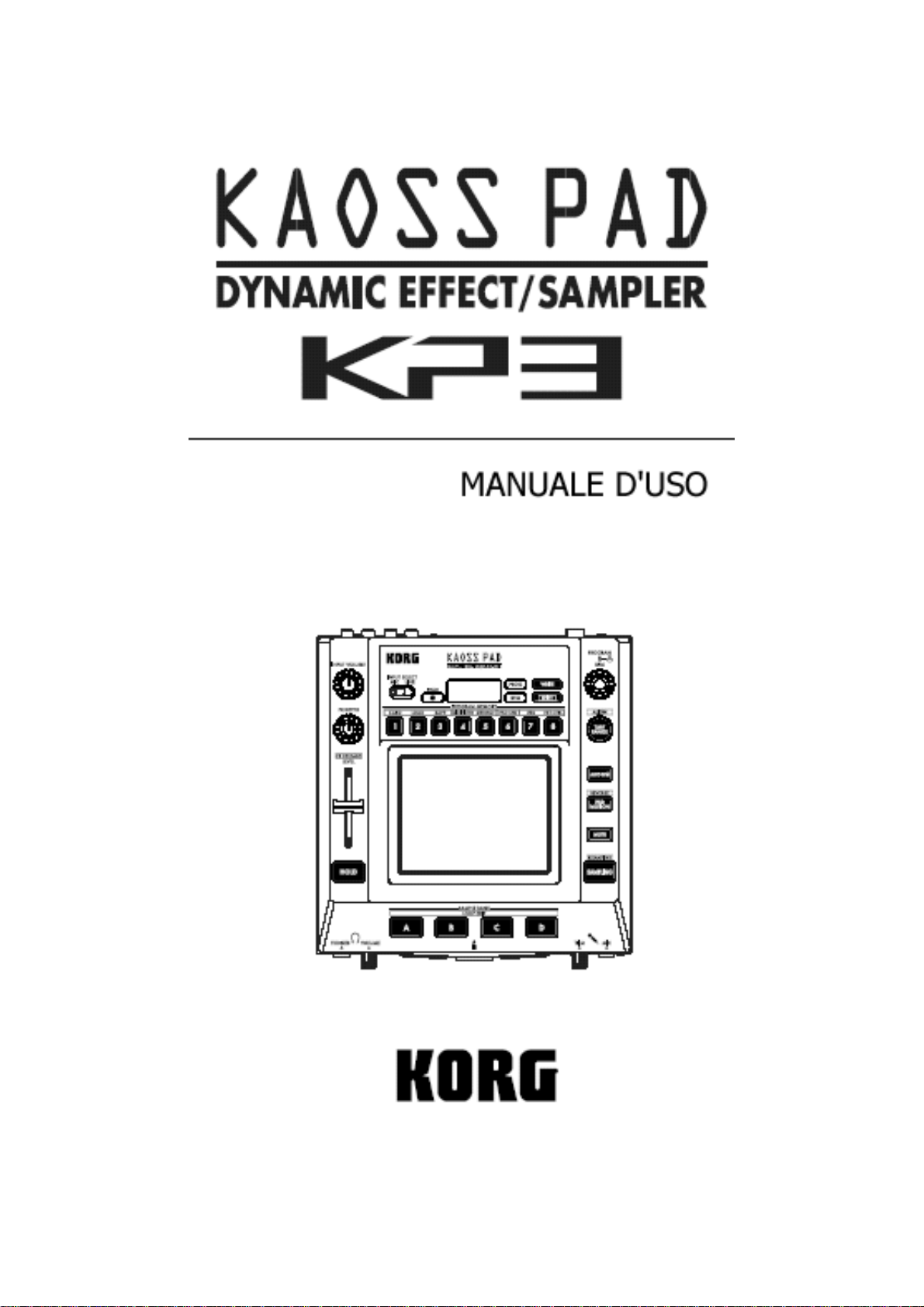
Page 2
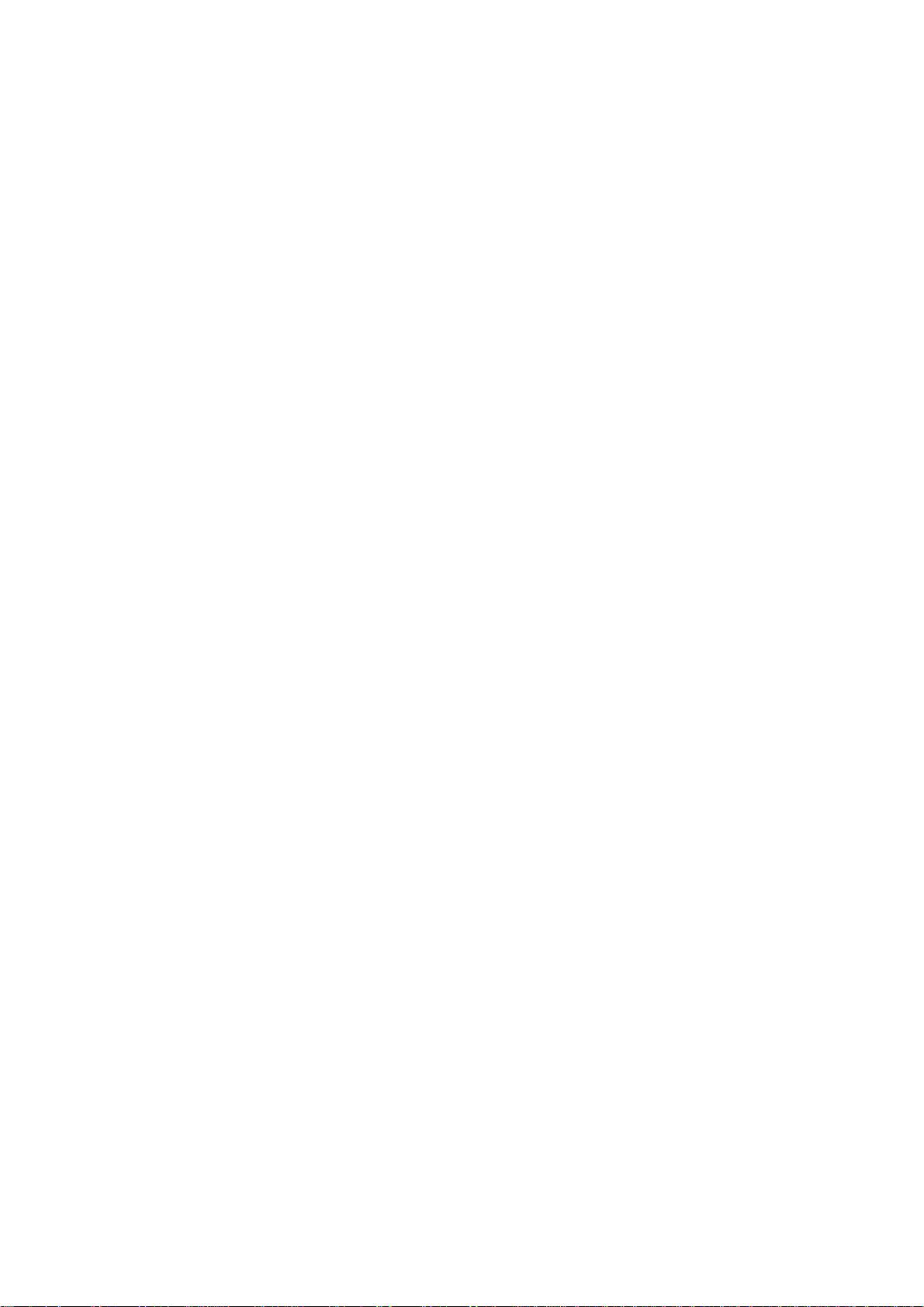
Posizionamento
Evitare di collocare l’unità:
• All’esposizione diretta della luce solare
• In luoghi soggetti a forti sbalzi di temperatura o molto umidi
• In ambienti molto sporchi o polverosi
• Su superfici sottoposte a forti vibrazioni
• In prossimità di campi magnetici (monitor, casse acustiche etc.)
Alimentazione
Collegare l’adattatore AC fornito di serie alla presa di corrente elettrica. L’adattatore non deve
essere usato su reti elettriche con tensioni diverse per le quali ne è stato previsto l’utilizzo.
Interferenza con altri apparecchi elettrici
Radio e televisori posizionati in prossimit à del dispositivo potrebbe ro subire interferenze di natura
elettromagnetica. Si consiglia quindi di utilizzare l’unità ad una distanza ragionevole dai suddetti
apparecchi.
Maneggiare con cura
Non usare eccessiva forza con i tasti ed i controlli del KAOSS Pad per evitare rotture accidentali.
Pulizia
Usare un panno asciutto e morbido per eliminare la polvere e la sporcizia dalla superficie. Evitare
in ogni caso l’utilizzo di soluzioni liquide come il benzene, solventi chimici o prodotti infiammabili.
Conservare il manuale
Conservare il manuale per qualsiasi riferimento futuro.
Non introdurre nulla nell’unità
Evitare di appoggiare sopra, o nelle immediate vicinanze, qualsiasi contenitore con liquidi
(bicchieri, bottiglie etc.). Se del liquido dovesse penetrare all’interno dell’unità potrebbe
danneggiare irrimediabilmente il disposit ivo, innescare un incendio od ind urre uno shock elettrico.
Non introdurre oggetti metallici all’interno dell’unità. Qualora ciò dovesse verificarsi
accidentalmente, disconnettere immediatamente l’adattatore dalla presa di corrente elettrica, e
contattare il più vicino distributore Korg oppure il negozio dove è stato effettuato l’acquisto.
Marchio CE per gli Standard Europei
Il marchio CE, presente sugli apparati elettrici ed elet tronici dell’azienda fino al 31 Dicembre del
1996, dimostra la conformità alle Direttive EMC (89/336/EEC) e CE (93/68/EEC). Inoltre, il
marchio CE presente sui prodotti dopo il 1° Gennaio 1997 dimostra la conformità alle Direttive
EMC (89/336/ EEC), CE (93/68/EEC) e quella relativa ai dispositivi a basso voltaggio (73/23/EEC).
Infine, il marchio CE presente sugli apparati a batteria, ne attesta la conformità alle direttive EMC
(89/336/EEC) e CE(93/68/EEC).
NOTA IMPORTANTE PER L’UTENTE
Il presente dispositivo è stato prodotto ed assemblato nel rispetto delle normative relative alle
specifiche tecniche ed al voltaggio richi esto da l pae se nel quale è comme rciali zzato, e nel qual e ne
è quindi previsto l’uso. Nel caso abbiate acquistato il prodotto via internet, per posta e/o per
telefono, è necessario verificare che il prodotto risponda alle caratte ristiche te cniche e di sicurezza
richieste dal paese nel quale si risiede.
ATTENZIONE: L’utilizzo del prodotto in un paese diverso dal quale ne è previsto l’uso potrebbe risultare
pericoloso, e potrebbe rendere nulli i diritti dell’acquirente sulla garanzia offerta dal produttore o dal
distributore. Nel caso l’utente decida di avvalersi della garanzia, sarà necessario produrre la ricevuta e/o la
fattura d’acquisto che dimostrano l’avvenuta transazione.
2
Page 3
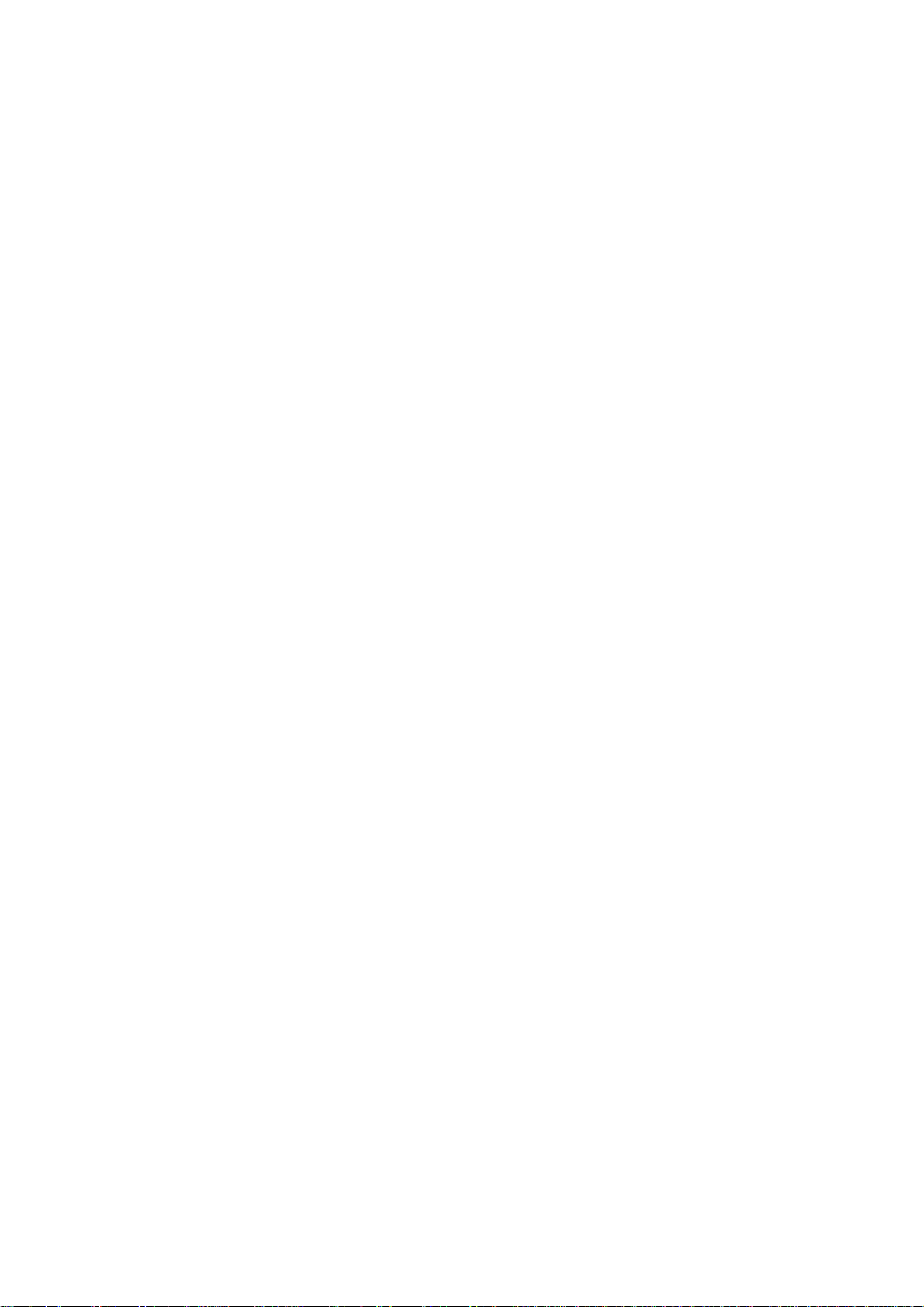
Introduzione
Grazie per aver acquistato il KP3 KAOSS PAD dynamic effect/sampler. Per un
utilizzo ottimale del KP3 vi invitiamo a seguire attentamente quanto scritto in
questo manuale.
In generale
Le funzioni del KP3 sfruttano la tecnologia KAOSS, la quale consente di controllare
in tempo reale i parametri degli effetti mediante gli assi X-Y del touch-pad
passando con le dita sulla sua superficie. Insieme al prodotto viene fornita una
patina protettiva per preservare a lungo la superficie del touch pad. Il KP3
dispone di 128 program effetti, che comprendono vari delay, filtri, vocoder e
synth. Le funzioni Pad Motion, Hold e Mute aggiungono ulteriore versatilità
nell’applicazione degli effetti. Gli 8 effetti preferiti dall’utente sono modificabili e
salvabili per essere velocemente richiamati dai pulsanti Program Memory. La
nuova funzione FX Release aggiunge automaticamente un effetto di delay che si
attiva nel mome nto in cui l’utente allontana le dita dal touch pad, rendend o così
più dolce il passag gio da un effett o ad un altr o durante una performa nce. Il KP3 è
anche un campionatore sofisticato capace di registrare sia campioni one-shot, sia
loop, per poi riprodurli dai 4 pulsanti (Sample Bank) A, B, C e D. Potrete
modificare il punto di inizio del loop dei campioni audio registrati, che potranno
essere altresì modificati con la funzione slicing. La presenza degli ingressi Mic e
Line consente all’utente di campionare da numerose sorgenti audio. Grazie al
Resampling potrete campionare internamente il suono processato dal KP3,
campionando, ad esempio, una sorgente esterna mentre la stessa è processata
da un effetto del KP3. Per la sincronizzazione degli effetti e del campionatore, il
KP3 fornisce varie opzioni di calcolo dei BPM: Auto-BPM, MIDI Clock, Tap tempo.
L’utente potrà inoltre impostare manualmente la velocità in BPM desiderata. Le
impostazioni e i sample sono salvabili su mem orie di ti po SD (Secur Digital) C ard,
oppure su computer via USB.
3
Page 4

Parti del KP3 e loro funzioni
Pannello superiore
1. Display
2. Indicatore [PEAK]
3. Interruttore [INPUT SELECT]
4. Potenziometro [INPUT VOLUME]
5. Potenziometro [FX DEPTH]
6. Fader LEVEL (Controllo di volume del campionatore - vedi pag. 14)
7. Tasto [HOLD]
8. [SAMPLE BANK ]
9. Indicatore [PROG]
10. Indicatore [BPM] (Lampeggia quando viene selezionato un program BPM)
11. Tasto [WRITE]
12. Tasto [SHIFT]
13. Potenziometro [PROGRAM/BPM]
14. Tasto [TAP/RANGE]
15. Tasto [PROGRAM MEMORY 1–8]
16. Tasto [AUTO BPM]
17. Tasto [PAD MOTION]
18. Tasto [MUTE]
19. Tasto [SAMPLING]
20. Touch pad
4
Page 5
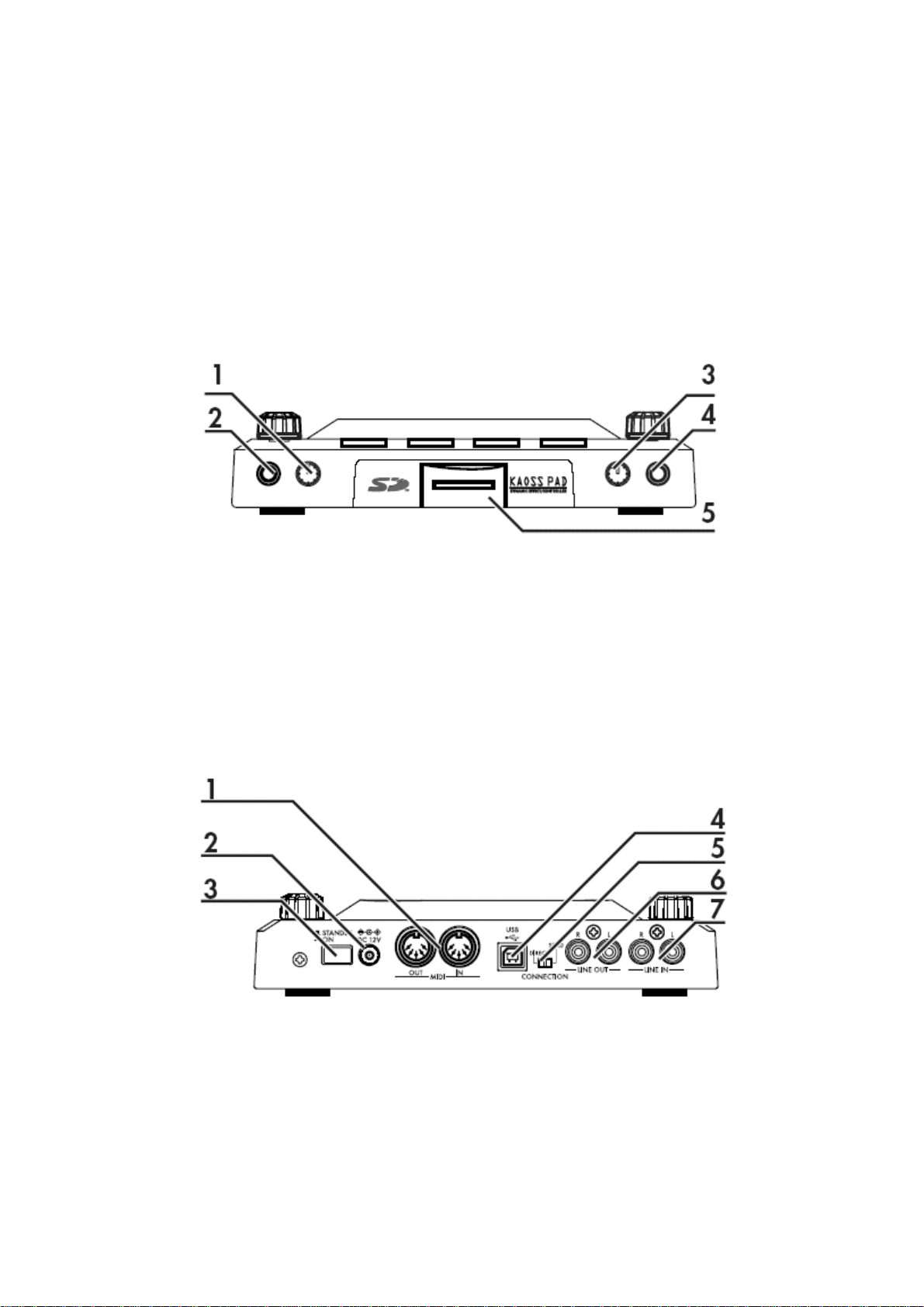
Cura del touch pad
Non premere mai il touch pad con eccessiva forza, e non appoggiare mai oggetti
sulla sua superficie. Potrebbe rompersi o danneggiarsi. Non ut ilizzare oggetti , ma
solo le tue dita per controllare gli effetti dal touch pad, potrebbe graffiarsi. Non
usare solventi per la pulizia del pad. Usa uno straccio leggermente inumidito.
Passalo leggermente sulla sua superficie.
Pannello frontale
1. Potenziometro [PHONES VOLUME]
2. Uscita Jack [PHONES]
3. Potenziometro [MIC TRIM]
4. Ingresso Jack [MIC]
5. Alloggiamento SD Card
Il KP3 deve essere spento quando inserisci e rimuovi la SD Card!
Pannello posteriore
1. Connettori [MIDI IN], [MIDI OUT]
2. Presa DC 12V
3. Interruttore [POWER]
4. Porta [USB]
5. Interruttore [CONNECTION]
6. RCA L/R [LINE OUT]
7. RCA L/R[LINE IN]
5
Page 6
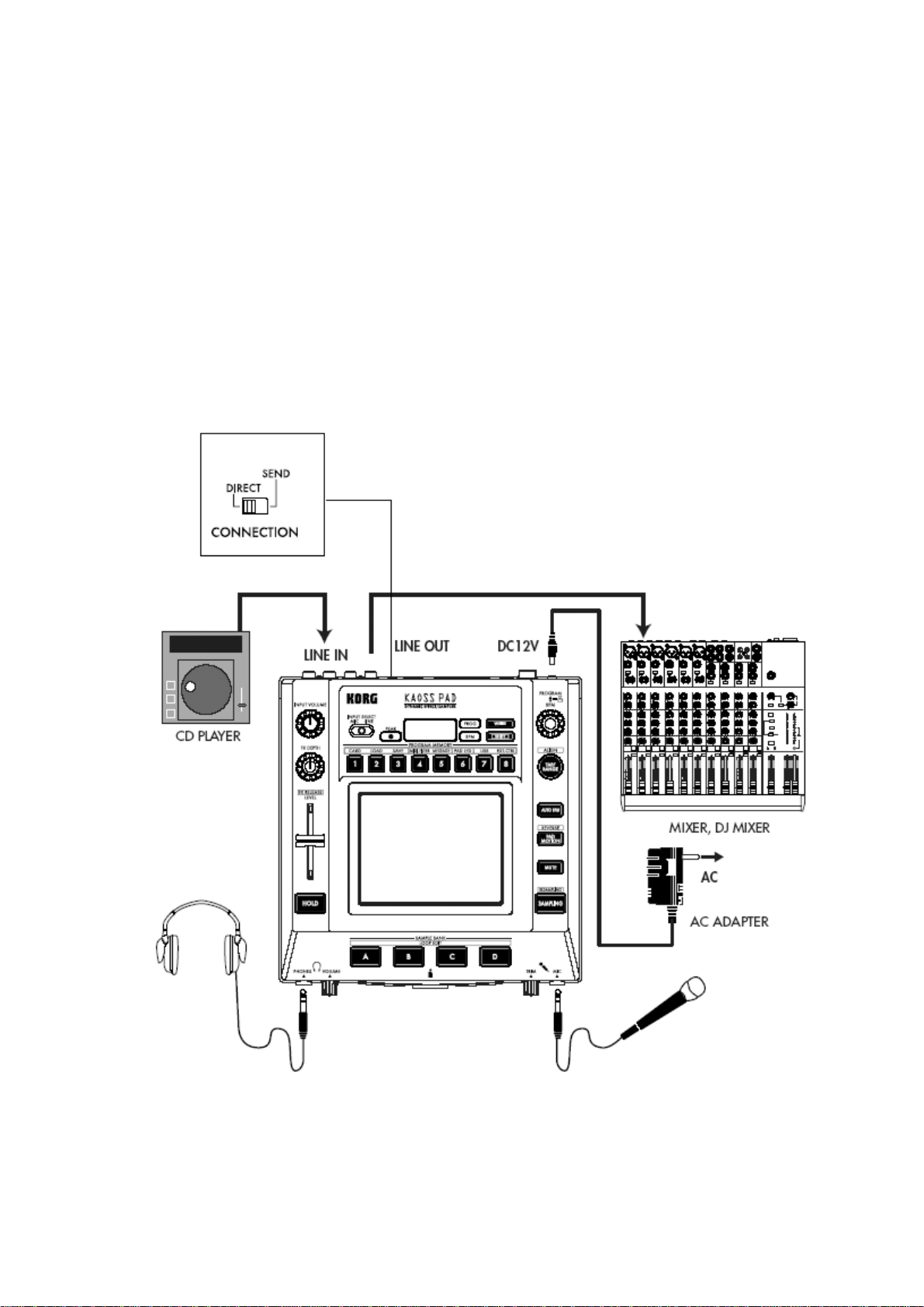
Collegamenti
Collegamento di base
Nell’esempio sotto-riportato, il KP3 è collegato in line tra la sorgente e il mixer.
In questa situazione, l’effetto può essere applicato sulla sorgente audio, che può
essere anche campionata. Con un collegamento di questo tipo, l’interruttore
CONNECTION sito nel pannello posteriore va posizionato su DIRECT. Il KP3 è
dotato di ingressi Mic e Line, fai attenzione ad usare il giusto ingresso per la tua
sorgente.
6
Page 7
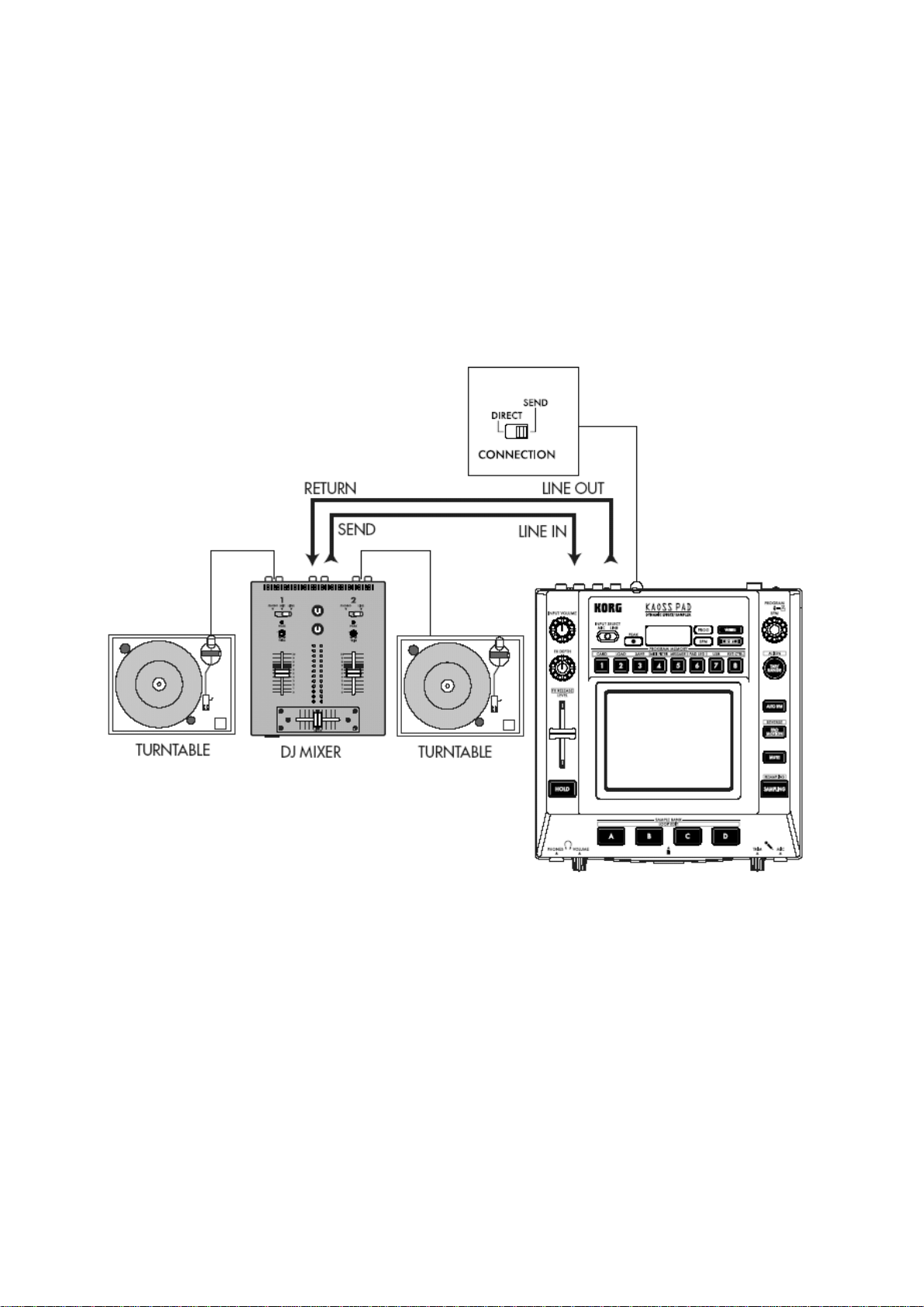
Collegamento ad un mixer per DJ
Il KP3 può essere impiegato come processore di effetti esterno collegato all’uscita
send e all’ingresso return di un mixer. Questo consente di applic are gli effetti del
KP3 a ogni canale del mixer indirizzabile all’uscita send. In un collegamento di
questo tipo, l’interruttore CONNECTION sito nel panello posteriore va posizionato
su SEND. Con questa impostazione, l’uscita del KP3 provvederà a fornire il solo
segnale effetto, senza quindi includere il segnale originale. Per dosare la quantità
di effetto dovrai usufruire dei controlli di livello per Send e Return presenti nel
mixer.
7
Page 8
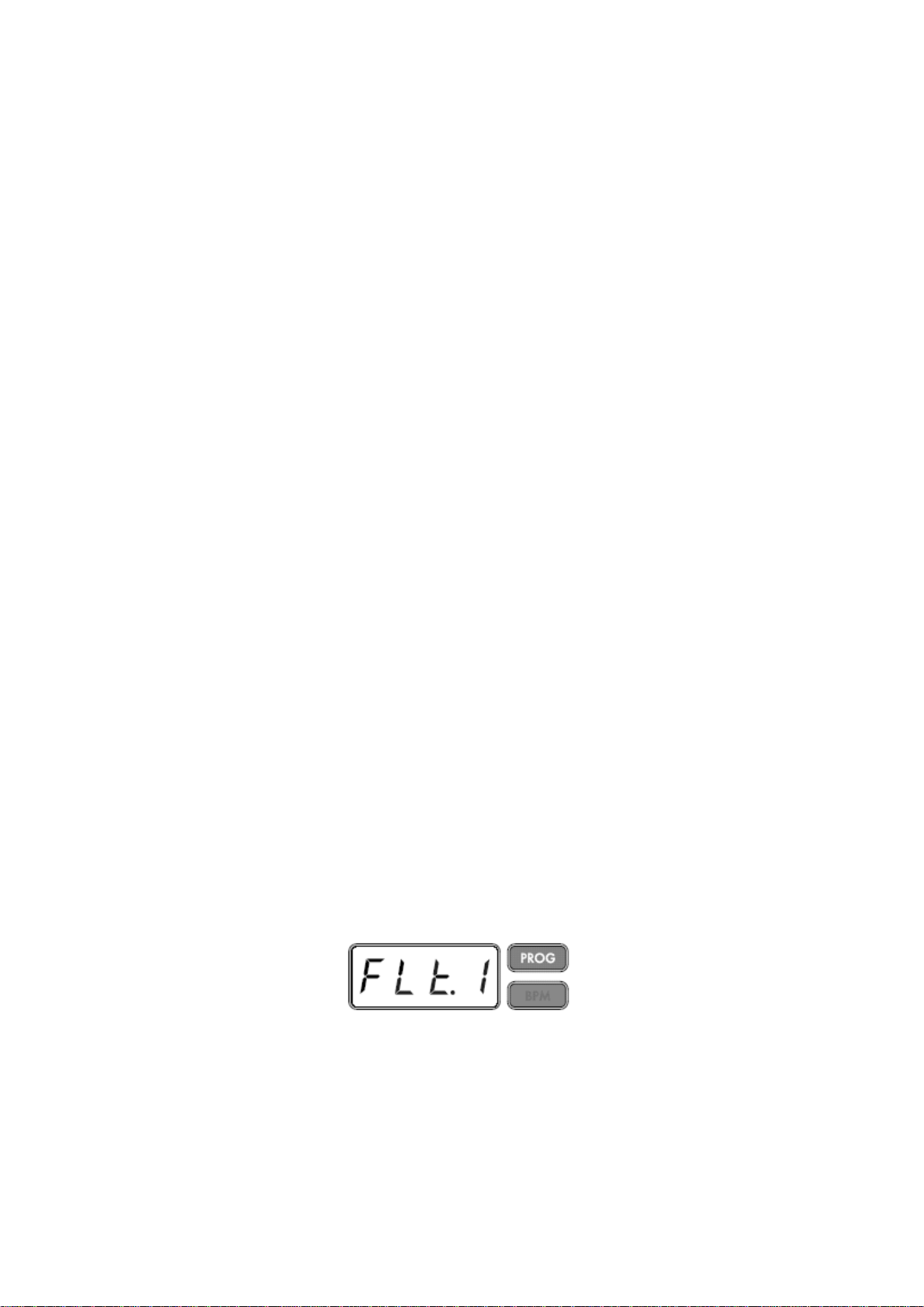
Operazioni
(1) Collegare il KP3 al resto della strumentazione, così come mostrato
precedentemente, e in seguito connettere l’adattatore AC alla presa di corrente
elettrica.
NOTA: Non usare mai altri adattatori
(2) Premere lo switch [POWER] per accendere il KP3. Il display si accende. Per
spegnere il KP3, premere nuovamente l’interruttore [POWER].
Selezione dell’ingresso audio
1. Utilizza l’interruttore Input Select per scegliere quale degli ingressi vuoi
processare
MIC: L’effetto sarà applicato all’ingresso microfonico
LINE: L’effetto sarà applicato all’ingresso Line
Regolare il volume
Con il potenziometro Input Volume puoi regolare il volume del segnale in ingresso.
L’indicatore di picco (Peak) si illuminerà di verde, arancione, o rosso per indicare
il livello del segnale in ingresso. Regola il potenziometro Input Volume in modo
che l’indicatore non vada mai sul rosso.
2. Se stai usando l’ingresso microfonico, usa il potenziometro Trim per regolare la
sensibilità del tuo microfono in modo tale da evitare possibili distorsioni.
3. Se stai ascoltando dalle cuffie, il potenziometro Phones Volume ti permetterà di
regolarne il volume.
Selezionare un program (effetto)
Hai tre differenti modi per scegliere un program
1. Se il display mostra un Program Number, basterà ruotare il potenziometro
Program per selezionarne un altro. Se il display mostra invece l’attuale velocità in
BPM, premi il potenziometro PROGRAM/BPM per passare alla visualizzazione del
Program Number.
L’indicatore BPM lampeggia quando selezioni un effetto sincronizzato alla velocità
in BPM.
8
Page 9
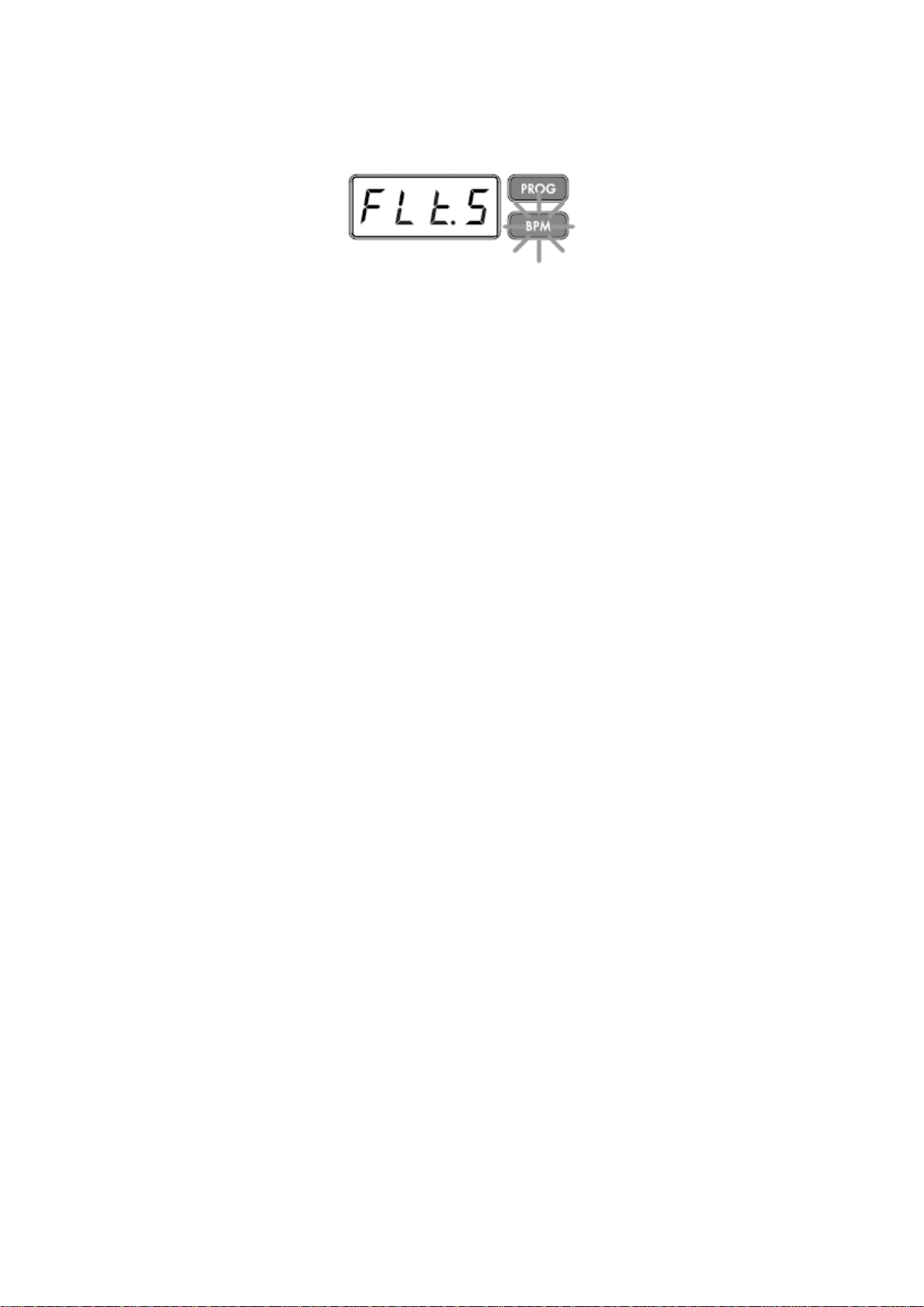
2. Ruotando il potenziometro PROGR AM/BPM mentre tieni premuto il tas to SHIFT
avanzerai al primo program di ogni categoria, molto utile per scorrere
velocemente tra i 128 program disponibili. Una volta selezionata la categoria che
ti interessa, lascia il pulsante SHIFT e utilizza il potenziometro PROGRAM/BPM per
cercare il Program adeguato nella categoria in cui ti trovi.
3. I tuoi 8 Program preferiti sono selezionabili con la semplice pressione di uno
degli 8 pulsanti PROGRAM MEMORY.
Il potenziometro PROGRAM/BPM è di tipo continuo. Quando arriverai all’ultimo
Program, ruotando ulteriormente PROGRAM/BPM passerai al primo della lista.
Controllare la quantità di effetto
1. Se l’interruttore CONNECTION sito nel retro del KP3 è impostato su Direct, usa
il potenziometro FX/DEPTH per regolare la quantità di effetto da assegnare al
segnale. Ruotando FX/DEPTH verso destra aumenterà la quantità di effetto
applicata.
2. Se l’interruttore CONNECTION sito nel retro del KP3 è impostato su Send, per
dosare la quantità di effetto dovrai usufruire dei controlli di livello per Send e
Return presenti nel mixer.
Hold
Premendo il pulsante Hold mentre le tue dita sono sul touch pad, potrai togliere le
dita dal pad e l’effetto resterà applicato con gli stessi parametri applicati prima
della rimozione della pressione dalla superficie del Pad. I led del pad resteranno
illuminati nel punto in cui attivate la funzione Hold.
Funzione Mute
Premendo il pulsante Mute otterrete l’azzeramento del volume della sorgente in
ingresso, lasciando però attivo il segnale dell’effetto.
Effetto Transformer
Premendo velocemente il pulsante Mute potrete creare degli effetti mute ritmici
su una sorgente audio continua, imitando la tecnica “transformer” usata dai DJ.
9
Page 10
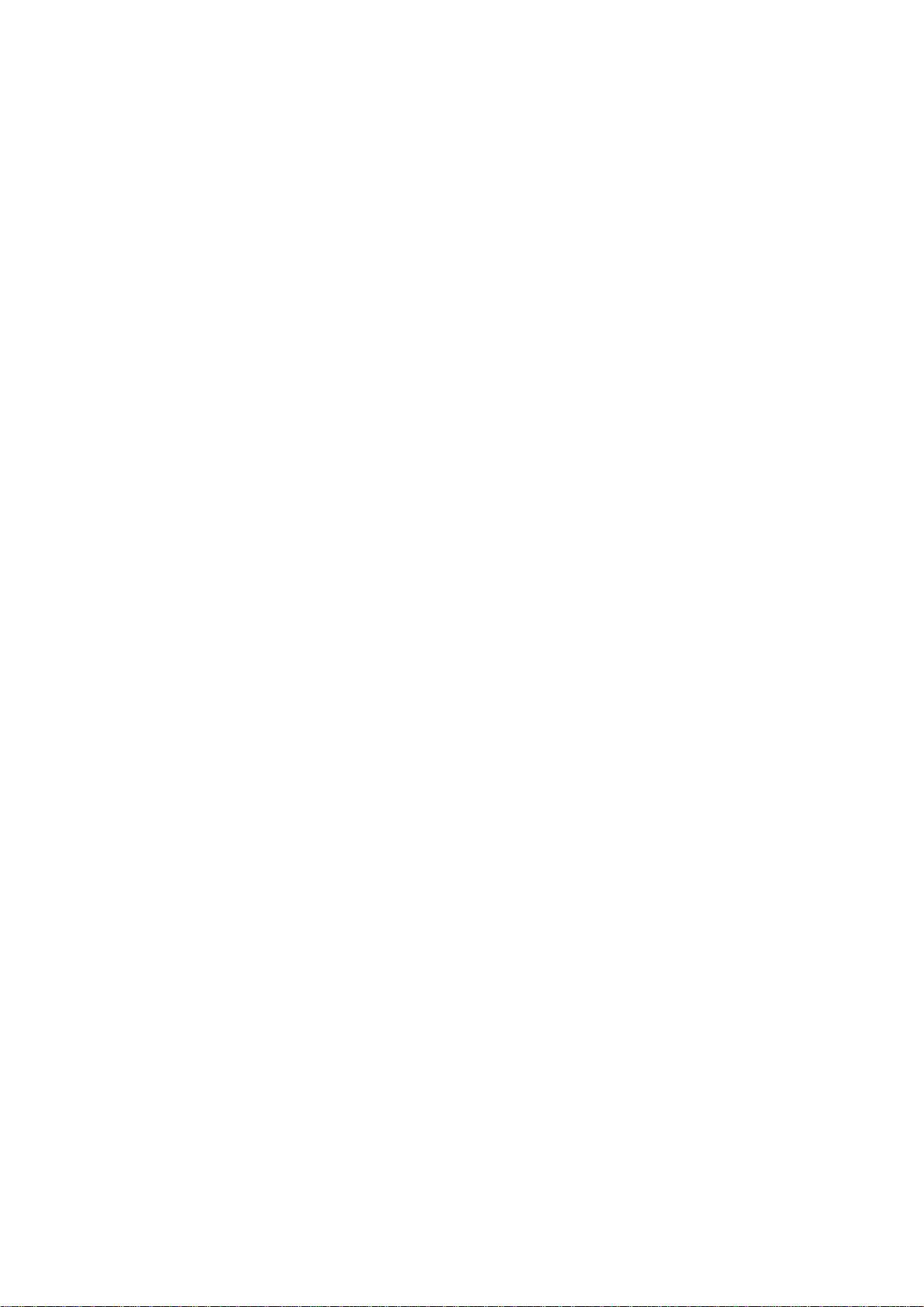
FX RELEASE
Cos’è l’FX RELEASE?
Il passaggio da un effetto al segnale originale può a volte risultare molto brusco.
Con la funzione FX RELEASE, nel momento in cui si tolgono le dita dal pad
(disattivando così l’effetto) si attiva automaticamente un effetto di delay
sincronizzato ai BPM, che diminuisce gradualmente. Questo consentirà un
passaggio più morbido da un effetto molto aggressivo come la distorsione o il
Decimator al segnale originale.
Salvare il settaggio dell’FX RELEASE
Potrai salvare differenti settaggi dell’ FX RELEASE per ciascun P rogram.
1. Per variare l’intensità dell’ FX RELEASE per l’effetto attualmente in uso, tieni
premuto il tasto SHIFT e sposta lo slider FX RELEASE.
2. Premi il pulsante WRITE. A questo punto, I pulsanti WRITE e PROGRAM
MEMORY lampeggeranno, mentre quello SHIFT si illuminerà e assumerà la
funzione di annullamento dell’operazione (Exit).
3. Premi di nuovo il tasto WRITE per salvare la modifica e tornare alla normale
operatività.
NOTA Se hai selezionato un Program effetto che già include un delay, la funzione
FX RELEASE non sarà utilizzabile, l’effetto delay resterà comunque attivo anche
all’atto della rimozione delle dita dal touch pad, producendo così un effetto
similare.
Pad Motion
Il KP3 consente la registrazione e la successiva riproduzione dei movimenti
eseguiti sul Touch Pad, una sorta di automazione dei parametri dell’effetto. Da
segnalare che il movimento registrato quando riprodotto verrà
contemporaneamente visualizzato dai led presenti nel pad. Potrai salvare i
movimenti registrati con la funzione Pad Motion come parte del Program.
Pad Motion: Registrazione
Tieni premuto il pulsante Pad Motion. Appena le dita toccheranno il pad, il
pulsante comincerà a lampeggiare, indicando così l’inizio della registrazione. Per
fermare la registrazione, lascia il pulsante Pad Motion. Contemporaneamente al
rilascio del tasto partirà la riproduzione dei movimenti precedentemente registrati.
Per terminare la riproduzione della funzione Pad Motion bas terà p remer e di nuo vo
il pulsante omonimo. Fatto questo, il pulsante Pad Motion non sarà più illuminato.
Tieni presente che la funzione Pad Motion dura solo alcuni secondi, quindi fai
attenzione, poiché se il pulsante Pad Motion smette di lampeggiare durante la
registrazione significa che è finito il tempo a disposizione, e di conseguenza la
funzione Pad Motion riprodurrà immediatamente i movimenti registrati.
10
Page 11

NOTA L’inizio di una nuova registrazione dei movimenti con la funzione
Pad Motion comporta la perdita di quella precedentemente effettuata.
Pad Motion: Riproduzione
Premi il pulsante PAD MOTION; il pulsante si illuminerà è i movimenti verranno
riprodotti in loop. I led presenti nel pad mostreranno la sequenza di movimenti.
Per terminare la riproduzione della funzione Pad Motion basterà premere
nuovamente il pulsante omonimo. Fatto questo, il pulsante Pad Motion non sarà
più illuminato.
Reverse playback
Se tieni premuto il tasto SHIFT e contemporaneamente premi il pulsante Pad
Motion attivi la funzione Reverse, e i movimenti registrati saranno così riprodotti
al contrario. Puoi ripetere questa operazione per alternare i due sensi di
esecuzione.
Pad motion: Salvataggio
Per salvare il Pad Motion appena registrato basterà sovra-scrivere il Program
effetto in uso in una delle 8 allocazioni Program Memory.
Specificare I BPM
Cosa sono i BPM?
BPM (Battiti per Minuto) è il tempo della song espresso in numero di battiti (quarti)
che si susseguono in un minuto. Nel gergo DJ: battute. Un valore in BPM el evato
corrisponde ad un brano molto veloce.
Visualizzazione dei BPM
All’accensione, il KP3 è impostato di default a 120.0 BPM. Se nel display è
visualizzato il numero del Program attualmente in uso, premi il potenziometro
PROGRAM/BPM per passare alla visualizzazione dei BPM.
NOTA Se il clock (sincronizzazione) è impostato su External, sul dislay apparirà la
scritta “Ext” e non sarai abilitato alla modifica dei BPM.
Impostazione manuale della velocità in BPM
1. Se nel display è visualizzato il numero del Program attualmente in uso, premi il
potenziometro PROGRAM/BPM per passare alla visualizzazione dei BPM.
11
Page 12

2. Usa la manopola PROGRAM/BPM per impostare il valore in BPM desiderato a
step decimali (0.1). Premendo il tasto SHIFT mentre si ruota il potenziometro
PROGRAM/BPM, la risoluzione della variazione sarà a step di 1.
NOTA In questo caso la funzione Auto BPM verrà automaticamente disabilitata.
Utilizzare il Tap Tempo per impostare i BPM
Se non sei sicuro della velocità in BPM, puoi impostare i BPM premendo il tasto
TAP/RANGE a tempo con la sorgente.
1. Premi 3 volte (o più) il tasto TAP/RANGE seguendo il tempo dei battiti della
song. In questo modo il KP3 calcola la velocità in BPM e la riporta sul display.
Auto BPM: Calcolo automatico dei BPM
Il KP3 è in grado di calcolare automaticamente la velocità in BPM, seguendo i
battiti di una sorgente in ingresso. In questo modo, quando varierà la velocità, il
KP3 si adatterà automaticamente mantenendo la sincronia con la sorgente
esterna.
1. Premi il tasto AUTO BPM per attivare la funzione di calcolo automatico dei BPM.
2. Il pulsante AUTO BPM si illumina e la velocità in BPM della sorgente in ingresso
viene automaticamente calcolata.
Nel caso il KP3 non riuscisse a calcolare i BPM
Premi più volte il tasto TAP/RANGE seguendo i battiti della song; il KP3 calcolerà
automaticamente la velocità in BPM utilizzando i battiti da voi suggeriti come
guida. A volte, potrebbe capitare che la funzione Auto BPM calcoli una velocità
dimezzata rispetto a quella originale, o leggermente imprecisa. In questi casi
potrai usufruire del pulsante TAP/RANGE per ottimizzare il calcolo. Premendo il
tasto TAP/RANGE mentre è attiva la funzione Auto BPM, il valore in BPM
specificato mediate Tap- T e mpo diventerà quello di riferimento.
NOTA: Non è possibile calcolare il valore in BPM in quei brani nei quali non è
presente un senso ritmico ben definito. Il range calcolabile va dagli 80 ai 160BPM.
Specificare il primo quarto della misura
Mentre la funzione Auto BPM calcola accuratamente la velocità, voi potrete reimpostare manualmente il punto iniziale della misura (primo quarto). Per fare
questo, tenete premuto il tasto SHIFT e premete contemporaneamente quello
TAP/RANGE (ALIGN). Il punto in cui effettuerete questa operazione verrà
identificato come l’inizio della misura. Il pulsante emetterà una luce verde
lampeggiante nel punto iniziale della misura.
(Esempio in 4/4: verde› rosso ›rosso> rosso)
NOTA: Questa impostazione re-allineerà anche il punto di inizio di ogni campione
12
Page 13

Come disabilitare l’Auto BPM
Premi il tasto Auto BPM. Quando il tasto non è illuminato, la funzione è
disabilitata.
Sincronizzazione MIDI
Il KP3 può sincronizzarsi alla velocità in BPM di strumenti MIDI esterni grazie al
MIDI Time Clock. Connetti la porta MIDI Out di uno strumento MIDI esterno
(come un sequencer, ad esempio) alla porta MIDI del KP3.
NOTA: Questa funzione non consente di sincronizzare ai pattern ritmici
riproducibili dal KP3. Se vuoi sincronizzare una sequenza MIDI dello strumento
esterno collegato al KP3 ai pattern ritmici, dovrai aggiungere un messaggio di
Touch Pad On all’inizio di ogni misura nella sequenza MIDI, oppure toccare il
Touch Pad.
NOTA: Se vuoi che il KP3 riceva messaggi di Timing Clock e Touch Pad On, entra
nei settaggi MIDI per modificare le impostazioni relative ai messaggi MIDI.
NOTA Quando il KP3 riceve in ingresso messaggi di Timing Clock da strumenti
MIDI esterni, le funzioni TAP Tempo e Auto BPM non saranno utilizzabili.
Salvare le impostazioni in un PROGRAM MEMORY
I pulsanti PROGRAM MEMORY consentono di salvare e richiamare
istantaneamente i tuoi 8 program preferiti.
Questi i dati salvabili:
• Effect program
• Settaggi FX/DEPTH
• Pad motion
• Funzione HOLD (On, o Off) e sua posizione (coordinate)
Salvataggio
1. premi il pulsante WRITE. I pulsanti PROGRAM MEMORY e WRITE lampeggiano.
2. Premi il tasto PROGRAM MEMORY nel quale vuoi salvare i settaggi. Il bottone
premuto lampeggia, sul display appare la scritta “WRT” e il Program è ora salvato;
il KP3 torna alla sua normale funzionalità.
Caricamento dei Program
Premi uno degli 8 tasti PROGRAM MEMORY per caricare il Program e tutte le sue
imposta zioni salvate.
13
Page 14

Campionamento
Il KP3 può registrare da una sorgente esterna sia loop sia campioni di tipo oneshot. Il KP3 può anche re-campionare, consentendo di registrare una sorgente
esterna mentre questa viene processata dagli effetti interni, oppure la
registrazione di quello che il KP3 manda in uscita. I campioni di tipo loop possono
avere una durata massima di 4 misure (16 quarti), tenendo presente il valore in
BPM che si ha all’inizio del campionamento. (Per esempio, a una velocità di 140
BPM, 16 quarti sono all’incirca 7 secondi.) Se il tempo in BPM è 83, oppure
inferiore, la massima lunghezza consentita sarà di 8 quarti. Se invece è 39, la
massima lunghezza campionabile sarà pari a 4 quarti.
Puoi specificare la lunghezza in quarti di un campione di tipo loop scegliendo tra
16, 8, 4, 2, o 1. Appena un loop viene creato, questo sarà immediatamente
riprodotto (il SAMPLE BANK corrispondente si illuminerà di arancione)
Campionare
1. Premi il tasto SAMPLING. Ora, il pulsante SAMPLE BANK emette una luce rossa
lampeggiante, e sul display appare “[16]” (il valore di default è 16 quarti, 4
misure). Per annullare l’operazione (Exit), premere il tasto SHIFT.
NOTA: La funzione Auto BPM viene automaticamente disabilitata.
2. Usa la manopola PROGRAM/BPM per specificare la lunghezza del loop (in
quarti): [16], [8], [4], [2], o [1]. Questi valori verranno riportati sul display.
3. Quando sei pronto per registrare, premi uno dei quattro tasti SAMPLE BANK: A,
B, C, o D. Il tasto SAMPLE BANK premuto emetterà una luce verde lampeggiante,
il display mostrerà la scritta “REC,” e il campionamento avrà inizio. I pulsanti
PROGRAM MEMORY si illumineranno in sequenza per segnalare il progredire della
registrazione ad intervalli di un quarto.
4. Nel caso tu volessi registrare un campione di tipo one-shot, premi il tasto
SAMPLE BANK prima de lla lunghe zza i n qua rti im post ata. L a regi strazi one fin irà, e
un campione one-shot sarà creato. Il tasto SAMPLE BANK utilizzato si illuminerà
di rosso. Sarà molto semplice registrare un campione one-shot se impostiamo un
valore di lunghezza elevato, ad esempio di 16.
5. Se il valore in quarti specificato viene superato prima di premere il tasto
SAMPLE BANK, il campionamento si concluderà, e si creerà un campione di tipo
loop, che il KP3 metterà subito in riproduzione. In questo caso il SAMPLE BANK si
illuminerà di arancione.
NOTA: Se nel SAMPLE BANK selezionato vi è già assegnato un campione, questo
sarà sovra-scritto.
14
Page 15

Riprodurre un campione
I pulsanti SAMPLE BANK si illuminano di verde se contengono un loop, oppure di
rosso se gli è stato assegnato un campione one-shot. Quando premi un pulsante
che contiene un loop, questo sarà riprodotto e il tasto si illuminerà di arancione.
Per interrompere la riproduzione, premere di nuovo il pulsante. Quando premi un
tasto che contiene un campione one-shot, questo si spegnerà momentaneamente
e il campione verrà riprodotto.
NOTA Se hai caricato un Program Sample FX, la riproduzione avrà inizio nel
momento in cui toccherai il touch pad, do po aver selezionato il SAMPLE BANK.
Volume dei campioni riprodotti
Per regolare il volume generale dei SAMPLE BANK puoi usufruire dello slider sito
alla sinistra del KP3.
Regolazione individuale del volume dei campioni
1. Tieni premuto il pulsante SHIFT e, contemporaneamente, premi il SAMPLE
BANK dove è presente il campione sul quale vuoi agire; il pulsante si illuminerà di
verde.
2. I LED del pad in corrispondenza (sopra) al SAMPLE BANK selezionato
mostreranno una barra grafica, mentre i led in corrispondenza dei restanti 3
banchi segnaleranno i relativi volumi.
3. Per regolare il volume basterà toccare semplicemente il touch pad, come se la
barra grafica rappresentasse un fader virtuale .
15
Page 16

Modifica dei parametri di riproduzione dei loop
Per modificare le impostazioni di riproduzione dei loop, premi il tasto SHIFT
insieme al SAMPLE BANK sul quale è caricato il loop.
NOTA: Se premi un pulsante SAMPLE BANK sul quale è assegnato un campione
one-shot l’unica operazione di editing effettuabile sarà la regolazione del volume.
Modifica del punto di inizio
1. Il pulsante SHIFT è illuminato e il SAMPLE BANK emetterà una luce verde
lampeggiante, mentre sul display appariranno le impostazioni del punto di inizio
del loop.
2. Con il potenziometro PROGRAM/BPM puoi variare il punto di partenza a step di
1/32°, nel range di ± 1 quarto.
Impostazioni Slice
I loop possono essere suddivisi in più parti. Ognuna di queste parti è detta “Slice”.
Potrai scegliere se riprodurre o meno ognuna delle singole parti facenti parte del
loop. Gli “Slice” disabilitati verranno saltati accorciando così la durata del loop.
Questo permetterà di ottenere nuove e interessanti figure ritmiche e nuovi loop.
Per esempio, potrai riprodurre solo i primi 2/4 e/o gli ultimi due di un loop lungo
4 misure, per creare così un nuovo loop lungo una sola misura.
1. Il tasto SHIFT si illumina e il SAMPLE BANK specificato emetterà una luce verde
lampeggiante.
2. Tutti gli 8 tasti PROGRAM MEMORY sono illuminati (di default). Premendo ogni
singolo pulsante (da 1 a 8) potrai attivare, o disattivare ogni singolo Slice.
Resampling
Grazie al resampling, puoi creare nuovi campioni combinando quelli già esistenti,
oppure crearne dei nuovi processando quelli già esistenti mediante gli effetti
interni. Puoi re-campionare sia loop, sia one-shot. Tieni presente che mentre recampioni viene campionato tutto ciò che esce dall’uscita del KP3, quindi anche gli
effetti creati toccando il touch pad verranno registrati nel sample.
1. Tieni premuto il tasto SHIFT e premi contemporaneamente il SAMPLE BANK.
2. Il SAMPLE BANK lampeggerà con luce arancione e il KP3 sarà pronto per
registrare.
16
Page 17

3. Da adesso segui quanto detto in precedenza per il campionamento di loop e
one-shot.
NOTA Se nel SAMPLE BANK selezionato vi è già assegnato un campione, ne verrà
bloccata la riproduzione e questo sarà soprascritto.
Impostazione delle funzioni
Tieni premuto il pulsante SHIFT e premi contemporaneamente uno degli 8
PROGRAM MEMORY per accedere alle varie funzioni di salvataggio, caricamento e
formattazione della SD card. Utilizza le procedure elencate in seguito per
accedere alle varie funzioni di settaggio E7o per modificare alcuni parametri di
impostazione del KP3.
1. Tieni premuto il pulsante SHIFT e premi contemporaneamente uno degli 8
PROGRAM MEMORY.
2. Usa il potenziometro PROGRAM/BPM per accedere ai sottoparametri.
3. Premi la manopola PROGRAM/BPM per vedere le opzioni di valore del
parametro.
4. Usa il potenziometro PROGRAM/BPM per selezionare un valore.
5. Premi TAP/RANGE (si illumina di arancione) per tornare alla lista dei parametri.
Ripeti I passaggi da 2 a 5 per modificare ulteriori parametri.
6. A questo punto, puoi premere il tasto WRITE (comincia a lampeggiare) per
salvare le modifche effettuate, oppure premere SHIFT per uscire senza salvare.
NOTA: Mentre il tasto TAP/RANGE è illuminato di arancione, puoi premere
TAP/RANGE per tornare alla pagina precedente.
Riguardo le funzioni
[1] CARD
Info: Mostra la totale capacità della SD Card.
Free: Mostra lo spazio libero sulla SD Card
Form: Formatta la SD card.
[2] LOAD
Carica I dati dalla SD card nel KP3.
[3] SAVE
Salva I dati del KP3 sulla SD card.
[4] MIDI FILTER
Specifica le impostazioni del MIDI clock e i filtri ai messaggi MIDI.
17
Page 18

[5] MESSAGE
Specifica su quale canale vuoi ricevere e inviare I messaggi MIDI e assegna un
numero di control change ad ogni controller sotto-elencato. Puoi specificare
messaggi di Note On/Off per i SAMPLE BANK.
GLCH (Global channel)
SAMPA, B, C, D (bottoni Sample Ba nk)
PAD X, PAD Y, PAD T (Touch Pad)
FX.DP (potenziometro FX Depth)
SLDR (Slider Level/FX RELEASE)
HOLD (tasto HOLD)
[6] PAD LED
Prog: Qui puoi scegliere se visualizzare o meno il nome del PROGRAM sugli LCD
del Touch Pad.
ILLU: Qui puoi impostare le specifiche per l’illuminazione dei led presenti sul pad
quando non lo stai utilizzando.
“oFF”: disattiva l’illuminazione.
“ChAr”: Sui led scorre una scritta che puoi personalizzare mediante l’editor
software incluso.
“TYP.1–8”: vari pattern di illuminazione (screen saver).
“TYP.C”: I pattern passano automaticamente dall’1 all’8.
NOTA: L’illuminazione dei led è disabilitata quando è attiva la funzione Hold
Scrl: Velocità di scorrimento del testo. Sl ow (lenta), Mid, Fast (veloce ).
[7] USB
Puoi collegare il KP3 al tuo computer via USB per leggere e scrivere materiale
sulla SD card.
Per ulteriori dettagli vedi “Collegamento al computer.”
[8] EXT.CTRL
In questa modalità il KP3 lavora come MIDI Controller e gli effetti sono disabilitati.
Il KP3 trasmette i messaggi MIDI che assegni ad ogni controllo mediante l’editor
software incluso. Per il Touch Pad potrai scegliere tra 8 differenti mappature di
messaggi MIDI.
Puoi assegnare la trasmissione di messaggi MIDI ai seguenti controlli:
potenziometro PROGRAM/BPM, tasti PROGRAM MEMORY 1–8, SAMPLE BANK A–D,
FX DEPTH, LEVEL SLIDER, PAD (X, Y, TOUCH) e HOLD.
NOTA: Premi SHIFT per uscire dal menù EXT. CTRL.
SD card
Puoi utilizzare una SD card per salvare e/o caricare i tuoi dati sulla/dalla memoria
interna. Potrai inoltre caricare file audio nei formati .Wav e AIFF creati al
computer.
NOTA: Prima di utilizzare una SD Card dovrai formattarla utilizzando la specifica
funzione del KP3. Non utilizzare il computer per inizializzare la card. Le Card
formattate su altri dispositivi possono dare difetti di funzionamento nel KP3.
18
Page 19

NOTA: Spegni il KP3 prima di inserire o rimuovere la SD Card.
NOTA: La SD card non è inclusa, dovrai acquistarla separatamente.
NOTA: Il KP3 supporta SD card con un voltaggio di 2.7–3.6V con capacità che
vanno dai 16 MB ai 2 GB.
Come maneggiare la SD card
• La SD card potrebbe scaldarsi durante l’utilizzo. Se vuoi estrarla, dopo aver
spento il KP3, attendi che si raffreddi prima di rimuoverla.
• Tratta la SD card con cura
• Custodisci la SD Card in un luogo adeguato. Evita di esporla a temperature
eccessive, all’umidità e ai raggi solari.
• Proteggi la SD Card da cariche elettrostatiche
• Presta attenzione ai contatti della SD Card, solo in caso di necessità puliscili con
un pannetto.
• Quando non utilizzi la SD Card, riponila nell’apposito contenitore in cui viene
venduta.
• Non lasciare la SD Card alla portata dei bambini.
• Leggi attentamente e segui quanto riportato nel manuale della tua SD Card.
Protezione della scrittura nella SD card
La SD card dispone di un i nterruttore che perm ette di attivare la protezione sulla
scrittura, per evitare che il materiale in essa contenuta venga accidentalmente
cancellato o sovr a-scritto. Quando la protezione è attiva, no n potrai salvare null a
sulla card. Nel caso tu dovessi salvare dei dati sulla card, ricordati di disabilitare
la protezione.
Inserire una card
Inserisci la card accertandoti che sia orientata nel verso giusto. I contatti dorati
devono essere rivolti verso il basso, con l’angolo rivolto alla tua destra.
19
Page 20

Estrarre la card
Premi la card e poi rilasciala, in questo modo la card verrà espulsa.
Utilizzare la SD memory card
Verificare la capacità della card
1. Tieni premuto il ta sto SHIFT e premi contemporaneamente il tasto PROGRAM
MEMORY 1 (CARD)
2. Usa il potenziometro PROGRAM/BPM per selezionare “InFo” (card capacity).
3. Premi PROGRAM/BPM per vedere la capacità totale della card.
Premi il tasto TAP/RANGE (si illumina di arancione) per tornare alla selezione dei
parametri, premi SHIFT per tornare alla normale operatività del KP3.
Verificare lo spazio disponibil e sulla Car d
1. Tieni premuto il ta sto SHIFT e premi contemporaneamente il tasto PROGRAM
MEMORY 1 (CARD)
2. Usa il potenziometro PROGRAM/BPM per selezionare “FrEE” (memoria libera
nella card).
3. Premi PROGRAM/BPM per vedere lo spazio disponibile sulla Card.
Premi il tasto TAP/RANGE (si illumina di arancione) per tornare alla selezione dei
parametri, premi SHIFT per tornare alla normale operatività del KP3.
Formattazione dell a card
20
Page 21

1. Tieni premuto il ta sto SHIFT e premi contemporaneamente il tasto PROGRAM
MEMORY 1 (CARD)
2. Usa il potenziometro PROGRAM/BPM per selezionare “ForM.”
3. Premi PROGRAM/BPM; sul display apparirà la scritta “NO.”
4. Usa il potenziometro PROGRAM/BPM per selezionare “yes” e premi
PROGRAM/BPM per formattare la card.
Al termine della procedura di formattazione, sul display apparirà la scritta “End.”
Premi il tasto TAP/RANGE (si illumina di arancione) per tornare alla selezione dei
parametri, premi SHIFT per tornare alla normale operatività del KP3.
NOTA: Tutti i dati presenti sulla card verranno persi all’atto della formattazione.
Se il KP3 non è in grad o di formattare la card, sul display appari rà la scritta “ Err”
(Error).
NOTA: Non utilizzare il computer, o una foto-camera digitale per formattare
(inizializzare) una SD Card da usare con il KP3. attieniti alle procedure di
formattazione interne del KP3.
Salvare sulla card
Puoi salvare campioni, program memory, settaggi globali, oppure tutto insieme
sulla card.
1. Tieni premuto il tasto SHIFT e contemporaneamente premi quello PROGRAM
MEMORY 3 (SAVE).
2. Utilizza il potenziometro PROGRAM/BPM per selezionare il tipo di dato da
salvare.
“SMP.A” – “SMP.D”: Sample data
“ProG”: Contenuto dei Program memory
“ALL”: tutti i file
“GLOb”: impostazioni globali
3. Premi PROGRAM/BPM; appare il numero dei file a disposizione per il
salvataggio; 00–99 per ognuno dei pulsanti sample bank, 00–09 ogni altro tipo di
file. Utilizza PROGRAM/BPM per selezionare quale numero salvare.
“-01-”: il numero selezionato è libero.
21
Page 22

“[01]”: il numero selezionato (in questo caso, “01”) è gia utilizzato, e sarà sovrascritto dai nuovi dati che stai per salvare.
“[-]”: C’è un file, o una cartella con lo stesso nome e quindi non puoi procedere al
salvataggio.
4. Premi il potenzi ome tro PR OGRA M/BP M e ruot alo pe r sel ezion are “ yes,” . Prem ilo
di nuovo per confermare i salvataggio. A salvataggio completato sul display
apparirà la scritta “End.” Premi SHIFT per tornare al normale utilizzo del KP3.
NOTA: Non potrai procedere al salvataggio se nella SD Card è abilitata la
protezione. Non rimuovere la SD Card e non spegnere mai il KP3 nelle fasi di
formattazione e salvataggio. Questo potrebbe rendere inutilizzabile la SD Card.
Caricare dalla card
Qui si spiega come caricare il mater iale salvato sulla card.
1. Tieni premuto il tasto SHIF T e premi contempora neamente PR OGRAM MEMORY
2 (LOAD).
2. Usa PROGRAM/BPM per selezionare il tipo di dato da caricare.
“SMP.A”–”SMP.D”: sample
“Snd.A”–”Snd.D”: WAVE, AIFF
“ProG”: Contenuto dei Program memory
“ALL”: tutti i file
“GLOb”: impostazioni globali
3. Ruota il potenziometro PROGRAM/BPM per vedere il numero del file da caricare;
00–99 per ognuno dei pulsanti sample bank,
00–09 per gli altri dati.
Utilizza il potenziometro PROGRAM/BPM per selezionare il file da caricare.
Se stai caricando file WAVE o AIFF, seleziona quello desiderato.
NOTA: Per quanto riguarda i file WAVE o AIFF, il KP3 interpreta il nome del file
solo con due numeri seguiti dall’estensione, ad esempio:“00.wav” or “99.aif”. Se
esistono file .wav e .aiff omonimi, la priorità viene data ai primi.
NOTA: I file WAVE e AIFF vengono caricati come loop samples. Nel caso tu li
volessi trasformare in one-shot, basterà ricampionarli stoppando la registrazione
prima che si fermi automaticamente.
4. Utilizza il potenziometro PROGRAM/BPM per selezionare “yes.” e premilo per
confermare il caricamento. A caricamento completato, sul display apparirà la
scritta “End.” Premi SHIFT per tornare al normale utilizzo del KP3.
22
Page 23

Funzioni MIDI
Cos’è il MIDI?
L’acronimo MIDI sta per Musical Instrument Digital Interface, uno standard
mondiale di controllo adottato dagli strumenti musicali elettronici hardware e
software.
A proposito della tabella di implementazione MIDI
Il manuale di ogni strumento MIDI include una “MIDI implementation chart”.
Questa tabella ti permette di comprendere quale tipo di messaggi MIDI il tuo
strumento è in grado di ricevere e trasmettere. Quando vuoi usare due o più
strumenti MIDI insieme consulta le loro tabelle di implementazione per vedere
quali messaggi MIDI sono trasmettibili e ricevibili tra di loro.
* Dettagli riguardo le funzioni MIDI sono reperibili nella “MIDI implementation
chart” del KP3.
Connessioni MIDI
Facilmente reperibili in commercio, i cavi MIDI vengono impiegati per trasmettere
e ricevere i messaggi appartenenti al protocollo MIDI. Connetti i cavi tra il KP3 e
gli even tuali strumenti MIDI esterni.
Connettore MIDI IN: Questo connettore riceve in ingresso i messaggi MIDI
inviati da altri strumenti. Connetti un cavo tra questo connettore e la porta MIDI
OUT di un eventuale strumento MIDI esterno.
Connettore MIDI OUT: Mediante questo connettore si inviano verso altri
strumenti MIDI esterni i messaggi generati dal KP3. Collega questa porta MIDI
alla porta MIDI IN degli strumenti esterni.
NOTA: Se colleghi il KP3 al tuo computer via USB e installi i relativi driver MIDI,
la porta USB verrà utilizzata per inviare e ricevere i messaggi MIDI alle/dalle
porte MIDI sopra elencate.
23
Page 24

Uso del KP3 come processore effetti controllato via MIDI
Uso del KP3 come controller MIDI (EXT CTRL MODE)
Impostazioni MIDI
Oltre all’utilizzo del KP3 come processore di effetti MIDI controllato, potrai usare il
KP3 come controller per strumenti MIDI esterni o software. Puoi anche collegare
il KP3 ad un sequencer MIDI e registrare i messaggi MIDI prodotti dal KP3 quando
usi il touch pad. Riproducendo su sequencer la sequenza MIDI registrata potrai
così riproporre la modifica dei parametri precedentemente effettuata e registrata.
Impostazione del canale MIDI
1. Tieni premuto il tasto SHIF T e premi contempora neamente PR OGRAM MEMORY
5 (MESSAGE).
2. Ruota PROGRAM/BPM per selezionare “GL.Ch” e poi premilo. L’attuale canale
MIDI utilizzato dal KP3 viene visualizzato sul display.
24
Page 25

3. Usa il potenziometro PROGRAM/BPM per variare il canale MIDI.
4. Premi il tasto TAP/RANGE button (si illumina di arancione) per tornare ai
parametri dei messaggi.
5. Premi il tasto WRITE (lampeggiante) per salvare il cambiamento effettuato, o
premi SHIFT per annullare e uscire.
A proposito dei canali MIDI
Per trasmettere informazioni in modo indipen dente a più strumenti MIDI trami te
un solo cavo, il MIDI rende disponibili 16 canali (1–16). Se lo strumento che
trasmette i messaggi è impostato sul canale 1, lo strumento adibito alla ricezione
dovrà essere a sua volta impostato sul canale “1” per ricevere i messaggi.
Cambiare il numero dei Control Change e delle Note
1. Tieni premuto il tasto SHIF T e premi contempora neamente PR OGRAM MEMORY
5 (MESSAGE).
2. Ruota PROGRAM/BPM per selez ionare il controller da modificare.
Pad X, Pad Y, PAD touch, Fx Depth, slider, HOLD, e MUTE trasmettono e ricevono
messaggi MIDI di tipo control Change.
I tasti Sample A, B, C e D inviano e ricevono messaggi di nota MIDI.
3. Usa il potenziometro PROGRAM/BPM per selezionare un numero di control
change o di nota compreso nel range da 0 a 127.
Se scegli un numero di controllo già assegnato, il punto decimale sul display si
illuminerà. Se assegnerai questo valore, il controller corrispondente invierà e
riceverà lo stesso control change dell’altro precedentemente assegnato.
4. Premi il tasto TAP/RANGE button (si illumina di arancione) per tornare ai
parametri dei messaggi.
5. Premi il tasto WRITE (lampeggiante) per salvare il cambiamento effettuato, o
premi SHIFT per annullare e uscire.
Cambiare il filtro sui messaggi MIDI
1. Tieni premuto il tasto SHIF T e premi contempora neamente PR OGRAM MEMORY
4 (MIDI FILTER). Il display mostrerà il messaggio filtrato.
2. Usa il potenziometro PROGRAM/BPM per selezionare il messaggio da filtrare.
Puoi filtrare ricezione e trasmissione di CLOCK, ProG (Program Change), CC
(Control Change) e SYS.E (sistema esclusivo).
25
Page 26

3. Usa il potenziometro PROGRAM/BPM per abilitare/disabilitare ricezione e
trasmissione. Scegli tra diS (disabili ta) o EnA (abilita). Per il Clock, scegli tra Int,
Ext, Auto.
NOTA: Se il Clock è impostato su “Ext” e il Clock viene ricevuto sia da MIDI sia
dalla porta USB, quest’ultima avrà la priorità e sarà quindi usata come clock
preferenziale.
4. Premi WRITE per salvare le impostazioni, o SHIFT per annullare.
5. Premi TAP/RANGE (illuminato di arancione) per tornare alla lis t a dei parametri.
6. Premi il tasto WRITE (lampeggiante) per salvare il cambiamento effettuato, o
premi SHIFT per annullare e uscire senza salvare.
Per salvare le modifiche alle impostazioni
Premi il tasto WRITE per salvare il cambiamento effettuato, o premi SHIFT per
tornare alla normale operatività del KP3.
NOTE Se spegni il KP3 senza salvare, al riavvio le impostazioni non resteranno
memorizzate, e torneranno allo stato precedente alla modifica.
Messaggi trasmessi e ricevuti
Con le impostazioni di fabbrica (ad eccezione dell’EXT CTRL*), il KP3 può
trasmettere e ricevere i seguenti messa ggi MIDI.
26
Page 27

Scambiare dati tra KP3 e il computer
Il KP3 dispone di una porta USB, che una volta collegata al computer ti
permetterà di trasferire le impostazioni e i campi oni audio presenti sulla card sul
tuo computer, per eventuali back-up. In più, grazie a questo connettore il KP3
può essere impiegato come controller MIDI per i tuoi software senza la necessità
di dover collegare le porte MIDI.
NOTA: quando sei in modalità USB, puoi premere il tasto SHIFT per tornare al
normale utilizzo del KP3. Se premi SHIFT mentre il KP3 sta comunicando con il
computer, ti apparirà un messaggio di allerta e non sarai in grado di uscire dalla
modalità USB.
Collegamento USB
Se colleghi direttamente il KP3 al tuo computer via USB, sarai in grado di gestire i
dati presenti sulla SD Card direttamente da PC o Mac. Segui le procedure in base
al sistema operativo da te utilizzato.
Utenti Windows XP
NOTA: Prima di continuare accendi il tuo computer, e attendi l’avvio del sistema
operativo.
1. Usa un cavo USB per collegare il KP3 al computer.
Collega il connettore USB del KP3 a una porta USB del tuo computer.
NOTA: quando colleghi per la prima volta il KP3 al computer, Windows
riconoscerà il KP3 come un Windows Device Standard e auto-installerà i relativi
driver.
2. A questo punto il nome della SD Card inserita nello slot del KP3 apparirà tra i
device del tuo computer.
3. Tieni premuto il pulsante SHIFT e premi contemporaneamente quello
PROGRAM MEMORY 7 (USB). Sul display appare “USB.” Il contenuto della SD
Card non sarà visibile sul tuo computer fino a quando non attiverai “USB Storage
Mode.” Non scollegare il cavo USB, non spegnere il computer e non rimuovere la
card fino al punto 5.
4. Per visualizzare il contenuto della card, apri l’unità di storaggio aggiunta nel
tuo computer (punto 2). Copia i dati desiderati sul tuo computer. Puoi anche
copiare I dati dal computer alla car d .
5. Per uscire dalla modalità USB: tasto destro sull’icona “Removable Disk” e scegli
“Remove”. Premi il tasto SHIFT del KP3 per uscire dalla modal i tà USB.
NOTA: Esci dalla modalità USB prima di scollegare il KP3 dal computer.
27
Page 28

Utenti Macintosh (Mac OS9.0.4, OSX 10.3.9 e successivi)
1. Usa un cavo USB per collegare il KP3 al computer.
Collega il connettore USB del KP3 a una porta USB del tuo computer.
Con il sistema operativo Mac OS9, un messaggio ti indicherà che non è disponibile
un driver dedicato. Chiudi la finestra del messaggio senza installare alcu n dr iver.
2. Tieni premuto il pulsante SHIFT e premi contemporaneamente quello
PROGRAM MEMORY 7 (USB). Sul display appare “USB.”
3. Il nome della SD Card inserita nello slot del KP3 apparirà tra i device del tuo
computer. Non scollegare il cavo USB, non spegnere il computer e non rimuovere
la card fino al punto 5.
4. Per visualizzare il contenuto della card, apri l’unità di storaggio aggiunta nel
tuo computer (punto 2)
Copia i dati desider ati sul tuo computer.
Puoi anche copi are I dati dal computer alla card.
5. Quando vuoi scollegare il KP3, trascina il drive dal desktop al cestino.
Premi il tasto SHIFT del KP3 per uscire dalla modalità USB.
NOTA: Esci dalla modalità USB prima di scollegare il KP3 dal computer.
Contenuti della card
Nella Card troverai i seguenti file e cartelle.
File che puoi salvare
SAMPLE Data 00–99.KPS
GLOBAL Data 0–9.KPG
PROGRAM Memory Set 0–9.KPP
All Data 0–9.KPA
File caricabili
SAMPLE Data: 00-99.KPS
00-99.WAV
00–99.AIF
GLOBAL Data: 0–9.KPG
PROGRAM Memory Set: 0–9.KPP
All Data: 0–9.KPA
NOTA: Se nella card è presente un file All Data “0.KPA”, questo verrà caricato
automaticamente all’accensione del KP3.
NOTA: I file audio devono essere di tipo WAVE o AIFF a 8/16/24-bi t lineari, PCM,
44.100Hz, mono o stereo.
28
Page 29

NOTA: I file WAVE e AIFF non contengono i dati di cui il KP3 necessita per il
playback, per questo verranno caricati nel KP3 con un tempo di 120 BPM e una
lunghezza di 16 quarti. Quindi, se il file ha una lunghezza minore, alla porzione
mancante verrà aggiunto silenzio. Utilizza l’editor software in dotazione per
adattare i campioni alle esigenze del KP3 ed evitare questo tipo di problema.
Installazione Software
Contenuti del CD-ROM
- Editor software
- Driver KORG USB-MIDI
- Manuale del KP3 Editor (PDF)
- Licenza del software (PDF)
Leggi attentamente prima di procedere all’installazione
• Tutti i diritti del software associati al KP3 sono di proprietà della Korg
Corporation.
• La licenza del software allegato al KP3 è inclusa separatamente. Leggi la licenza
prima di installare il software. L’installazione del software conferma la tua
accettazione di quanto riportato nella licenza d’uso.
Requisiti richiesti
KORG USB-MIDI
Windows XP
Sistemi operativi supportati: Microsoft Windows XP Home Edition/Professional
Edition Service Pack 2, o successivi.
Computer compatibili (I driver MIDI per x64 Edition sono in versione Beta). Il
computer deve rispettare gli standard di compatibilità con WinXP e deve essere
dotato di una porta USB. (Si raccomanda l’uso di CPU Intel)
Mac OS X
Sistemi operativi supportati: Mac OS X 10.3.9 o successivi
Computer compatibili: Computer Apple Macintosh dotati di una porta USB che
rispondono ai requisiti di compatibilità con Mac OS X.
Installazione dell’editor e dei driver KORG USBMIDI su Win XP
NOTA: ricordiamo che per installare/disinstallare software in Windows XP, devi
avere i privilegi di Amministratore del sistema.
NOTA: Prima di collegare il KP3 al tuo computer via USB, devi installare
l’applicazione software del KP3 per installare i driver KORG USB-MIDI.
29
Page 30

Installazione dell’applicativo KP3
L’eseguibile KP3 Application Installer che trovi nel CD installa automaticamente i
driver KORG USB-MIDI e l’editor MIDI/Sample.
1. Inserisci il CD-ROM nel lettore del tuo computer. Normalmente, il “KP3
Application Installer” parte automaticamente. Se nel tuo computer è disabilitata
l’auto-installazione, entra nella cartella del CD-Rom con Explorer e fai doppio click
sull’icona “KorgSetup.exe.”
2. Segui quanto riportato nelle schermate dell’installazione per installare il KORG
USB-MIDI Driver Tools e il KP3 Editor software.
NOTA: Devi installare i driver KORG USB-MIDI Tools se vuoi utilizzare il software
Sample Librarian/MIDI Editor via USB.
3. Quando hai installato tutte le applicazioni, chiudi la finestra di installazione.
4. Se necessario, installa I driver KORG USBMIDI (vedi sotto).
Installare i driver KORG USB-MIDI
Per utilizzare il software Sample Librarian/MIDI Editor via USB, devi prima
installare i driver KORG USB-MIDI Tools.
1. Per prima cosa, installa i KORG USB-MIDI Driver Tools sul tuo computer.
2. Collega un cavo USB tra la porta USB del tuo computer e quella del KP3.
Accendi il KP3. Quando il tuo computer riconosce il KP3 installerà
automaticamente i driver standard di Windows (Questi non sono i KORG USBMIDI driver.)
NOTA: I driver vanno installati separatamente per ogni porta USB. Tieni presente
che nel caso tu volessi utilizzare il KP3 su un’altra porta USB del tuo computer,
dovrai re-installare nuovamente i driver.
3. Per avviare l’installazione segui il seguente percorso: clicca su [Start],
[Programmi], [KORG], [KORG USBMIDI Driver Tools], [Install KORG
USBMIDIdevice].
4. Segui quanto riportato nelle schermate di installazione per installare i KORG
USB-MIDI driver. Durante l’installazione, potrebbe apparirti una finestra di dialogo
che ti comunica che i driver non hanno una firma di autenticazione Windows;
clicca su “Continua per proseguire.
5. Terminata la procedura di installazione, riavvia il computer.
30
Page 31

Il KP3 e i driver MIDI PAD port
I messaggi MIDI inviati dal KP3 (dati di controllo, ecc.) vengono ricevuti dal tuo
computer attraverso questa porta.
Porta CTRL
I messaggi MIDI sono trasmessi dal tuo computer al KP3 mediante questa porta.
Impostazioni del KP3 Editor
Per ulteriori informazioni e settaggi, fai riferimento al “KP3 Editor owner’s
manual”.
Installazione driver MIDI e dell’editor software per Mac OS X
Installare il software
Ecco come avviare le installazioni per l’editor software e i driver MIDI-USB del
KP3.
1. inserisci il Cd-Rom incluso nella confezione del KP3 nel driver del tuo computer.
2. Nel CD-ROM, fai doppio click sull’installer (.pkg) del software desiderato per
avviare la procedura di installazione. Gli installer sono collocati nelle seguenti
cartelle: KORG USB-MIDI DRIVER.pkg nella cartella “KORG USB-MIDI DRIVER”;
KP3 Editor.pkg nella cartella “KP3 Editor”.
3. Segui le indicazioni riportate sullo schermo per installare i driver KORG USB.
NOTA Devi installare i driver KORG USB-MIDI sul tuo computer per usare l’editor
software del KP3 via USB
4. Terminata la procedura di installazione, chiudi la finestra di installazione.
Il KP3 e i driver MIDI PAD port
I messaggi MIDI inviati dal KP3 (dati di controllo, ecc.) vengono ricevuti dal tuo
computer attraverso questa porta.
Porta CTRL
I messaggi MIDI sono trasmessi dal tuo computer al KP3 mediante questa porta.
Impostazioni del KP3 Editor
Per ulteriori informazioni e settaggi, fai riferimento al “KP3 Editor owner’s
manual”.
31
Page 32

Specifiche tecniche
Effetti Program: 128
Ingressi: Mic jack ¼”; Line stereo RCA (L/R)
Uscite: Line stereo RCA (L/R); Uscita cuffie Jack ¼” TRS
MIDI: IN, OUT
USB: Tipo B
Alimentazione: DC 12V 700mA
Accessori inclusi: adattatore di corrente AC, protezione per touch pad
Peso: 1.3 kg
Dimensioni: 210(W) X 226 (D) X 49 (H) mm
* Quanto riportato potrebbe essere soggetto a variazioni senza preavviso
32
